Die besten Möglichkeiten zum Entfernen von Wasserzeichen aus Videos in After Effects
Das Entfernen von Wasserzeichen aus einem Foto ist mit Adobe Photoshop ganz einfach. Aber wissen Sie So entfernen Sie Wasserzeichen aus Videos in Adobe After Effects? Einige Leute sagen, dass es schwierig ist, weil es nur wenige Anwendungen gibt, mit denen Sie Wasserzeichen aus einem Video entfernen können. Du hast Glück. Mit Adobe After Effects bietet dieser Artikel großartige Methoden zum Entfernen unnötiger Objekte aus Ihren Videos oder Filmen, wie Wasserzeichen, Logos, Texte, Aufkleber usw. Außerdem werden Sie die besten Alternativen entdecken, die Sie ausprobieren müssen, damit Sie viele Möglichkeiten haben darüber, welche Apps Sie bevorzugen. Lesen Sie den Artikel für weitere Details.

Teil 1: So entfernen Sie Wasserzeichen aus Videos in After Effects
Adobe After Effects kann problemlos Wasserzeichen und andere frustrierende Elemente aus Ihren Videos entfernen. Außerdem können Sie mit den zahlreichen Tools noch mehr tun. Als eines der beliebtesten und modernsten Videobearbeitungsprogramme von Adobe hebt After Effects Ihre Arbeit auf ein neues Niveau. Dieses Tool wird für den Postproduktionsprozess von Filmen, Fernsehproduktionen und Videospielen verwendet. Darüber hinaus können Sie sich auf diese Anwendung zum Animieren, Kompostieren, Verfolgen und Keying verlassen.
Darüber hinaus verwenden visuelle Designer, Animatoren, Werbeagenturen, Video-Editoren, Motion-Graphics-Designer, Social-Media-Spezialisten, Videoproduzenten, Video-Editoren, UX-Spezialisten und Animatoren After Effects. Adobe After Effects ist jedoch nicht perfekt für nicht-professionelle Benutzer. Es hat viele Tools, komplizierte Prozesse und erweiterte Funktionen, was verwirrend ist. Außerdem können Sie die kostenlose Testversion nur bis zu sieben Tage lang nutzen. Sie müssen die Software erwerben, um diese Software kontinuierlich nutzen zu können. Befolgen Sie die nachstehenden einfachen Schritte, um Wasserzeichen aus einem Video zu entfernen.
Schritt 1: Herunterladen Adobe After Effects und installieren Sie es auf Ihrem Gerät. Starten Sie die Apps und gehen Sie zu Datei > Öffnen um Ihr Video mit einem Wasserzeichen einzufügen.
Schritt 2: Gehe zum Tracker-Registerkarte und schlage die Tracker-Bewegung. Platzieren Sie das Tracking-Feld auf dem Bereich des Wasserzeichens und drücken Sie den Track-Vorwärtspfeil.
Schritt 3: Wählen Sie das Wasserzeichen mit dem Laufschrift-Werkzeug aus und wählen Sie Bearbeiten > Füllen. Wenn das Dialogfeld angezeigt wird, wählen Sie aus Inhaltsbewusst und drücke in Ordnung.
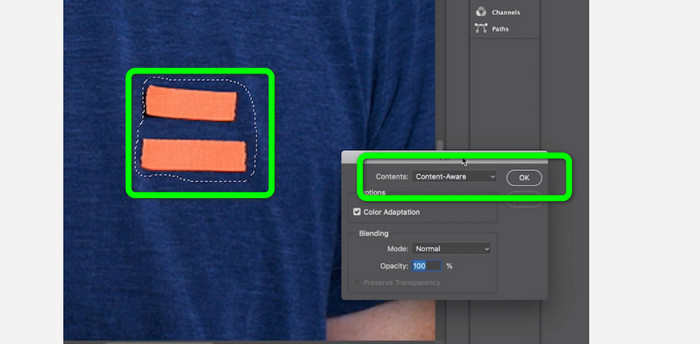
Schritt 4: Verknüpfen Sie die verfolgten Null Objekt mit der Plektrumpeitsche auf das maskierte Standbild. Es wird dann mit dem sich bewegenden Null-Objekt verknüpft. Ihr Video sollte jetzt ein nicht erkennbares Wasserzeichen haben, wenn Sie es abspielen.
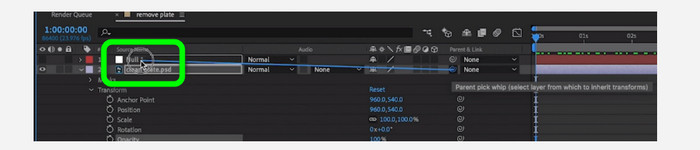
Teil 2: Einfachste Methoden zum Entfernen von Wasserzeichen aus einem Video
Verwenden von Video Converter Ultimate
Wie wir wissen, ist Adobe After Effects schwierig zu bedienen, insbesondere für Anfänger. In diesem Fall ist die effektivste und einfachste Anwendung zum Entfernen von Wasserzeichen aus Ihren Videos die Video Converter Ultimate. Es hat eine einfache Oberfläche und verständliche Methoden, was für jeden perfekt ist. Abgesehen von Wasserzeichen können Sie auch andere störende Elemente wie Logos, Aufkleber, Emojis, Texte und mehr entfernen. Der Entfernungsprozess dieses Tools ist schnell, sodass Sie nicht länger warten müssen.
Darüber hinaus hat es mehr Funktionen, als Sie sich vorstellen. Wenn andere Geräte Ihr Video nicht unterstützen, können Sie es in ein anderes Dateiformat konvertieren. Dieses Tool kann Video- und Audiodateiformate konvertieren. Auch wenn Ihr Video zu schnell ist und Sie es verlangsamen möchten, können Sie sich immer noch auf diese Anwendung verlassen, da sie eine Video Speed Controller-Funktion bietet, mit der Sie Ihre Videogeschwindigkeit von 0,125x bis zu 8x schneller anpassen können.
Verwenden Sie die detaillierten Anleitungen unten, um Wasserzeichen aus Ihren Videos zu entfernen.
Verwenden des Video-Wasserzeichen-Entferners
Schritt 1: Sie können die herunterladen Video Converter Ultimate auf Ihrem Windows und Mac, indem Sie unten auf die Download-Schaltfläche klicken. Nach dem Installationsvorgang können Sie es sofort starten.
Free DownloadFür Windows 7 oder höherSicherer Download
Free DownloadFür MacOS 10.7 oder höherSicherer Download
Schritt 2: Wählen Sie das Toolbox-Bedienfeld aus den vier Optionen oben und klicken Sie auf Video-Wasserzeichen-Entferner. Erwarten Sie, dass eine andere Schnittstelle angezeigt wird. Klicken Sie unten auf die Schaltfläche Download. Nach dem Installationsvorgang können Sie es sofort starten.
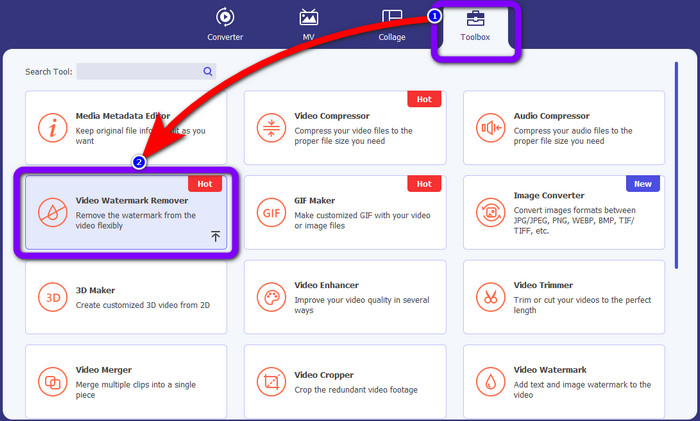
Schritt 3: Drücke den Plus Symbol. Ihr Ordner wird angezeigt. Wählen Sie dann das Video mit einem Wasserzeichen aus, das Sie entfernen möchten.
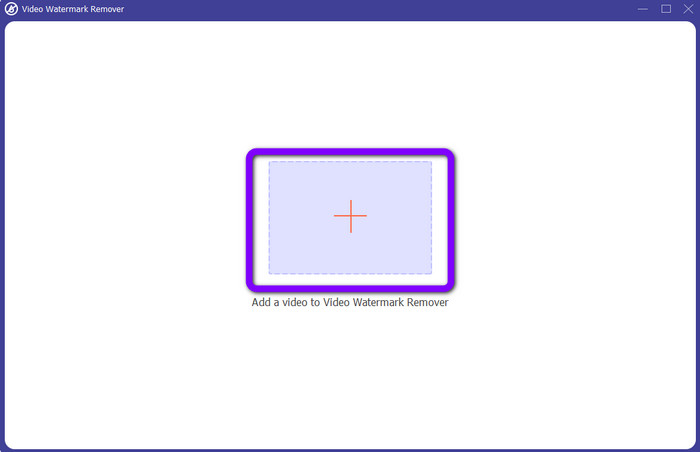
Schritt 4: Drücken Sie die Bereich zum Entfernen von Wasserzeichen hinzufügen Schaltfläche, nachdem Sie Ihr Video mit einem Wasserzeichen angehängt haben. Auf Ihrem Video wird ein kleines Quadrat angezeigt. Verwenden Sie dies, um die Wasserzeichen abzudecken.
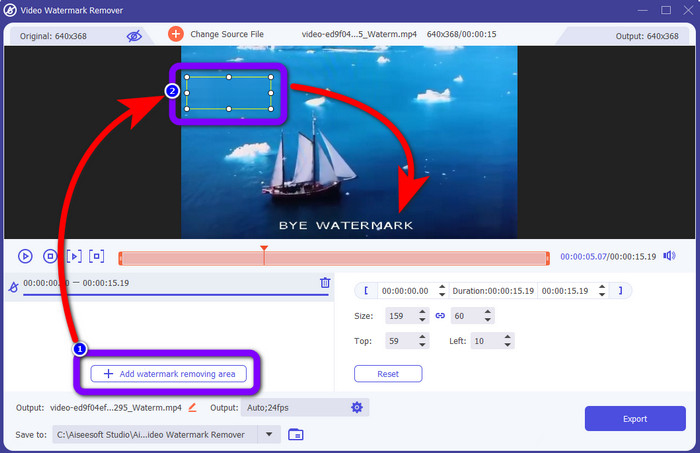
Schritt 5: Nachdem Sie die Wasserzeichen abgedeckt haben, können Sie auch das Format, die Qualität, die Bildrate und die Auflösung Ihres Videos ändern, indem Sie auf klicken Ausgabe Option im unteren Teil der Benutzeroberfläche.
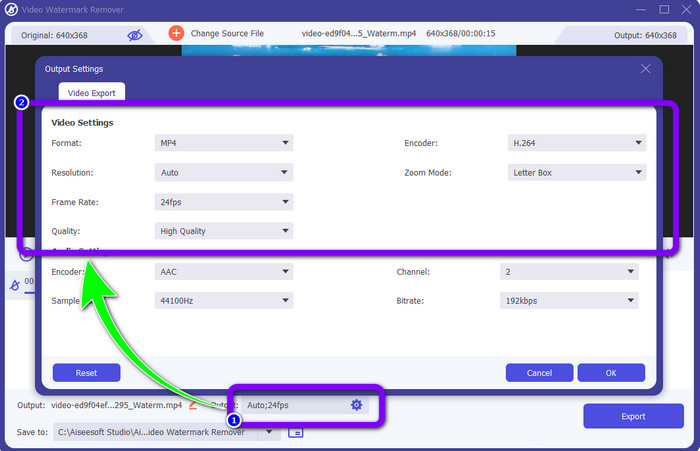
Schritt 6: Schritt 6: Klicken Sie im letzten Schritt auf Export Schaltfläche und speichern Sie Ihr bearbeitetes Video.
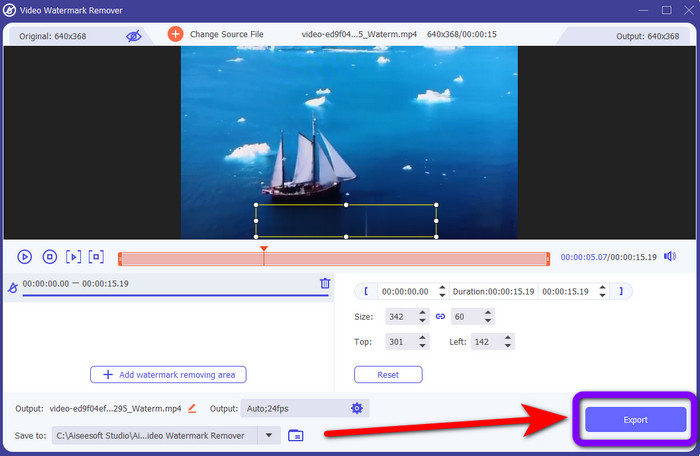
Verwenden des Video-Croppers
Schritt 1: Gehe zum Werkzeugkasten Bedienfeld und wählen Sie die aus Video-Cropper Werkzeug.
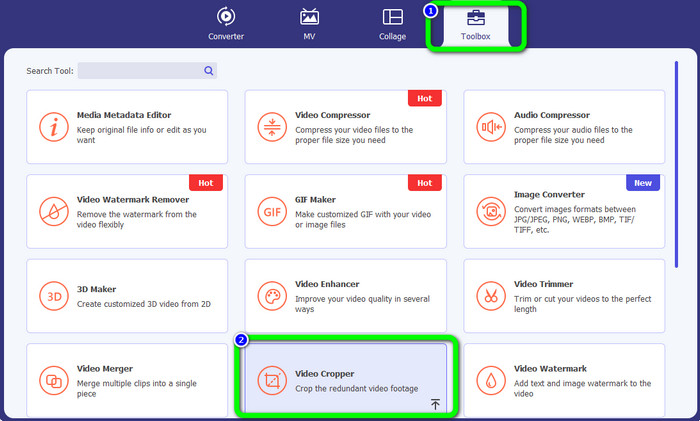
Schritt 2: Drücken Sie die + Symbol, um das Video mit einem Wasserzeichen hinzuzufügen.
Schritt 3: Sie können Ihr Video zuschneiden, um das Wasserzeichen in diesem Teil zu entfernen. Sie können auch zum zweiten Feld gehen, um das bevorzugte Schnittmuster auszuwählen.
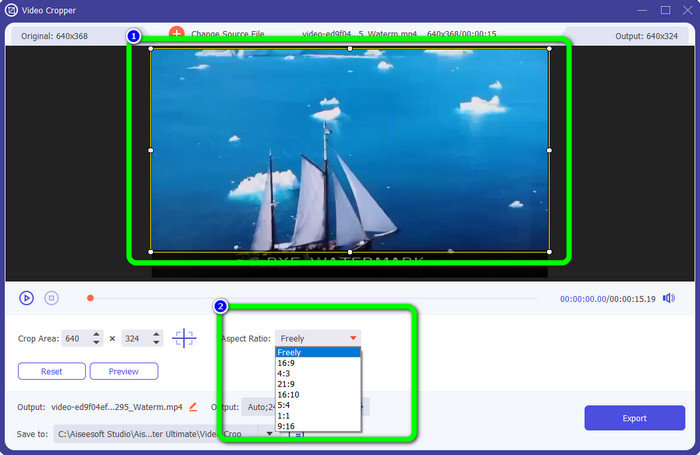
Schritt 4: Wenn Sie fertig sind Zuschneiden Ihres Videos, drücke den Export Schaltfläche, um das Video ohne Wasserzeichen zu speichern.
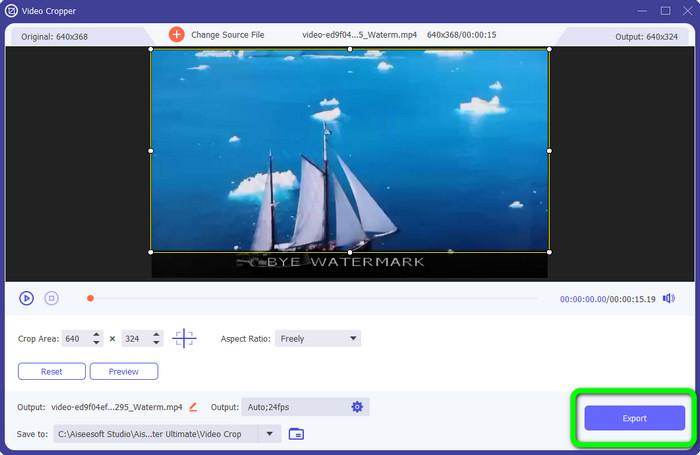
Verwenden von Video-Wasserzeichen-Entferner online
Nachdem wir die einfachsten Methoden mit Offline-Tools kennengelernt haben, zeigen wir Ihnen einen weiteren Wasserzeichenentferner, den Sie online ausprobieren können. Diese Anwendung ist die Video-Wasserzeichen-Entferner online. Es ist eine neue, vollautomatische Video-Wasserzeichen-Entferner das wird Ihr Leben störungsfrei machen. Außerdem können Sie verschiedene Elemente aus Ihren Videos entfernen, z. B. Logos, Signaturen, Datumsstempel, Wasserzeichen, Texte und mehr. Diese Software ähnelt anderen Entfernern, aber das Einzige, was sie einzigartig macht, ist, dass sie Wasserzeichen automatisch entfernen kann. Diese Anwendung wurde entwickelt, um Objekte zu erkennen und sie durch passende Farben zu ersetzen, um alles so zu rendern und zu füllen, dass es wie die Originaldatei aussieht.
In der kostenlosen Version können Sie jedoch nur fünf Videos hochladen. Es hat auch einen langsamen Kodierungsprozess und Sie können es nicht in andere Dateiformate exportieren. Sie müssen ein Abonnement kaufen, um weitere großartige Funktionen dieses Tools zu nutzen. Befolgen Sie die nachstehenden Schritte, um mit Video Watermark Remover Online Wasserzeichen aus Ihren Videos zu entfernen.
Schritt 1: Gehen Sie und besuchen Sie die Video-Wasserzeichen-Entferner online. Drücke den Blaue Box um Ihr Video hinzuzufügen. Sie können Ihr Video auch ziehen.
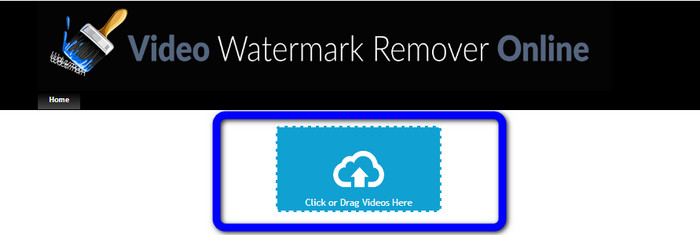
Schritt 2: Klicken Sie nach der Verarbeitung der Datei auf die Wasserzeichen entfernen Taste. Warten Sie auf den Entfernungsvorgang. Speichern Sie Ihr Video ohne Wasserzeichen.
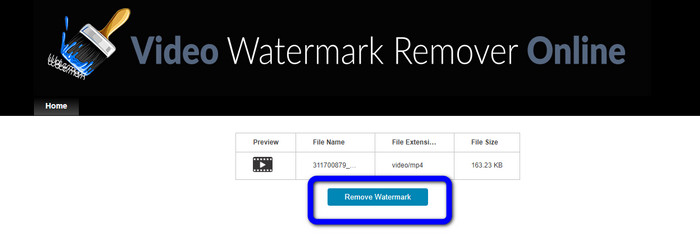
Teil 3: Häufig gestellte Fragen zum Entfernen von Wasserzeichen aus einem Video
1. Was ist der beste Wasserzeichenentferner für Windows und Mac?
Video Converter Ultimate ist der beste Wasserzeichenentferner. Es kann unerwünschte Objekte wie Wasserzeichen, Logos, Aufkleber, Texte usw. problemlos aus Ihren Videos entfernen.
2. Ist der Video-Wasserzeichen-Entferner online sicher?
Nicht alle sind sicher. Nachdem die Wasserzeichen mithilfe von Online-Tools entfernt wurden, können sie Ihre Datei sofort löschen, sodass niemand Ihre Videodatei anzeigen und verwenden kann. Einige Apps sind jedoch nicht sicher, daher müssen Sie zuerst die von Ihnen verwendete Anwendung überprüfen.
3. Ändert sich die Qualität meines Videos nach dem Entfernen der Wasserzeichen?
Es hängt von den Anwendungen ab, die Sie verwenden. Wenn Sie die Qualität Ihrer Videos nicht beeinträchtigen möchten, können Sie Video Converter Ultimate verwenden
Fazit
Sie haben eine Idee gewonnen und gelernt So entfernen Sie Wasserzeichen aus Videos in Adobe After Effects. Außerdem hat Ihnen dieser Beitrag die besten Alternativen zum Entfernen von Wasserzeichen mit den einfachsten Methoden geboten. Und wenn Sie unerwünschte Elemente aus Ihren Videos effizient und ohne Qualitätsverlust entfernen möchten, können Sie es mit dem versuchen Video Converter Ultimate.



 Video Converter Ultimate
Video Converter Ultimate Bildschirm recorder
Bildschirm recorder



